Перейти к содержанию
Авторизация Tavria Media, Welcome Как Подключить Телефон или Ноутбук к Интернету по WiFi в Поезде в Крым?
На чтение 3 мин Просмотров 24.2к. Опубликовано
Обновлено
Медиа портал под названием «Таврия» известен всем, кто хоть раз путешествовал из России в Крым. Ведь именно с веб-страницы с адресом «Tavria.media/welcome» производится авторизация смартфона или ноутбука через wifi сеть в так недостающем в дальней дороге интернете. У рядового пользователя в первый раз зачастую возникают сложности со входом в интернет. Поэтому в этой пошаговой инструкции мы подробно разберем, как подключиться к беспроводному интернету через портал Таврия Медиа.
В одной из прошлых статей я уже показывал, как подключаться к беспроводному интернету в поезде РЖД через сервис «Попутчик», а также как авторизоваться в «Сапсане», следующему по маршруту Москва — Санкт-Петербург. Однако из-за санкций в Крым следуют поезда не собственно RZD, а ее дочерней компании «Гранд Лайн», фирменные поезда которой называются «Таврия». Соответственно, и процесс авторизации в сети реализован со своими особенностями.
Прежде всего необходимо подключить свой смартфон к wifi сигналу с названием «Tavria.Media». Это сеть с открытым доступом, а значит присоединиться к ней можно без ввода пароля.
Шаг 2 — Вход на портал
Далее начинается самое интересное, поскольку сразу после установки соединения интернета на устройстве не будет. Если страница авторизации не открылась автоматически, то мы открываем браузер и набираем в адресной строке «tavria.media/welcome».
Это стартовый адрес для входа в интернет по дороге в Крым. Здесь необходимо указать номер своего вагона и полки из билета на поезд.
Шаг 3 — Авторизация в системе
- Далее откроется сайт компании Grand Line с различными информационными блоками — меню ресторана, онлайн кинотеатром и т.д. Нам нужно найти кнопку «Войти в сеть»
- Если сразу откроется страница входа в интернет, то жмем на кнопку «Пройти авторизацию»
Она будет активна только в том случае, если вагон в данный момент находится в зоне приема сети того мобильного оператора связи, который используется в модеме данного поезда. Если в данной точке мобильного интернета нет, то пункт будет неактивен
- Если же интернет доступен, то откроется страница, где нужно подтвердить, что вам уже есть 18 лет — ставим флажок в соответствующем поле и продолжаем
- Теперь необходимо ввести свой акутальный номер телефона для прохождения регистрации. Указываем 7 цифр, начиная с кода региона
- После этого на ваш номер поступит звонок — отвечать на него не нужно
- Просто запоминаем последние 4 цифры и вводим их на следующем шаге
- И в заключение нажимаем на кнпоку «Подключиться»
Система запомнит ваше устройство и если в процессе использования интернета случится обрыв соединения, то при последующем подключении нет необходимости заново проходиться авторизацию.
Актуальные предложения:

Задать вопрос
- 10 лет занимается подключением и настройкой беспроводных систем
- Выпускник образовательного центра при МГТУ им. Баумана по специальностям «Сетевые операционные системы Wi-Fi», «Техническое обслуживание компьютеров», «IP-видеонаблюдение»
- Автор видеокурса «Все секреты Wi-Fi»
( 1 оценка, среднее 5 из 5 )
Изучайте Крым вместе
с туристическим порталом
Не знаете, с чего начать исследовать Крым?
Загляните в туристический портал, где собрана подробная информация обо всех достопримечательностях и лучших местах полуострова.
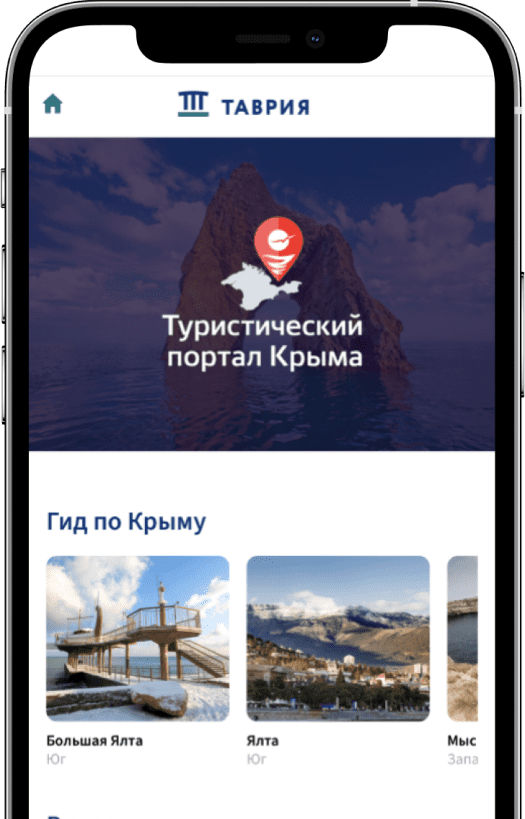
Покупайте товары из магазина Таврия.Маркет1
Заказать чайную продукцию, снеки, сувениры и многое другое очень просто: сотни товаров доступы прямо через ваше мобильное устройство.
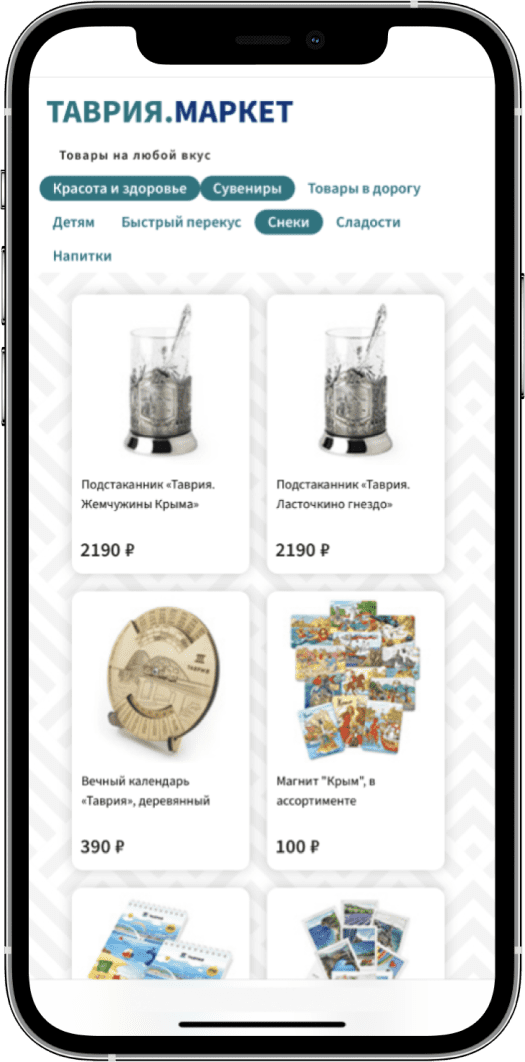
Заказывайте блюда из вагона-ресторана1
Выберите и закажите любое блюдо из меню вагона-ресторана, а сотрудник поездной бригады доставит его прямо в купе.

Перейти к контенту

С этой целью пассажиры могут использовать внутреннюю сеть Wi-Fi фирменного поезда Таврия.
Подключение к беспроводной сети Tavria.Media дает возможность:
- Пользоваться онлайн-библиотекой медиацентра, в которую включены кинофильмы, мультфильмы, музыка, аудио и электронные книги, игры, тематические программы туристического портала Крыма.
- Заказать еду из меню Таврия.Ресторан.
- Купить товары из магазина Таврия.Маркет.
- Ознакомиться с другой полезной информацией, включая расписание, новости компании-перевозчика.
Для доступа в интернет через внутреннюю сеть Wi-Fi следует пройти авторизацию по телефонному номеру.
5 шагов для подключения к внутренней сети Wi-Fi в поезде Таврия
Пассажирам, которые купили билеты на поезд Таврия, необходимо сделать:
Шаг 1:
- Включить на смартфонном устройстве режим Wi-Fi с подключением к сети Tavria.Media. Обеспечен открытый доступ и ввод пароля не требуется. По факту подключения автоматически загрузится стартовая страница медиацентра.
Важно. Если этого не произошло, необходимо в адресной строке браузера вручную набрать tavria.media/welcome либо отсканировать QR-код, который находится в бумажном каталоге Таврия.Маркет.
Шаг 2:
- Пройти начальную авторизацию на стартовой странице: ввести номера вагона и места, подтвердить данные.
Шаг 3:
- Ознакомиться с доступными возможностями на приветственной странице беспроводной сети Wi-Fi поезда Таврия.
Шаг 4:
- Пройти авторизацию по телефонному номеру для бесплатного доступа в интернет через внутреннюю сеть: подтвердить факт совершеннолетия, ввести номер с указанием кода региона, нажать кнопку Дальше и получить на свой телефон входящий вызов.
Важно. Отвечать на звонок не нужно. Просто запомните 4 последние цифры и введите их в соответствующем поле.
Шаг 5:
- Нажать на кнопку Подключиться.
Теперь процесс подключения к интернету успешно завершен.
Система запоминает устройство пользователя. Если на протяжении поездки произойдет обрыв соединения, при повторном подключении авторизация не требуется.
Бесперебойное функционирование интернета возможно только при стабильном покрытии сети оператора сотовой связи на участках прохождения поезда Таврия.
Как подключиться к Wi-Fi в поезде Таврия
Внутренняя сеть Wi-Fi в поездах Таврия, имеющая в приложении популярные фильмы и мультфильмы, а также музыку, аудиокниги, книги, множество игр и множество другого, что дает возможность хорошо отдохнуть и приятно провести время в процессе поездки на поезде.
Эта беспроводная сеть TAVRIA.MEDIA, при подключении к которой пассажиры в поезде получают доступ ко всем услугам и сервисам во время поездки. Здесь можно выбрать и заказать питание из меню вагона-ресторана, из магазина поезда — памятные сувениры на подарки. Питание и заказы оперативно доставят к месту следования пассажиров.
Для доступа в интернет нужно будет пройти процесс авторизации по номеру телефона.
Как осуществить подсоединение к «Таврия Медиа» сети?
Для того, чтобы использовать медиацентр, а также сервисы и услуги в поезде «Таврия«, необходимо на своем телефоне или планшете запустить вай-фай, а затем осуществить подключение к сети под названием TAVRIA.MEDIA.
Подключение будет производиться автоматически, после чего будет загружена стартовая страница от беспроводной сети.
Если же по каким-либо причинам это не произошло, то необходимо набрать запрос tavria.media/welcome вручную, но сделать это не в поисковой системе Yandex.ru или Google.ru, а именно в адресной строке. Также, в качестве альтернативного варианта можно произвести сканирование QR-кода, который расположен на первой странице в каталоге с товарами от «Таврия Маркет».
На открывшейся стартовой странице нужно будет пройти процесс авторизации путем ввода таких данных, как номер вагона и места, а затем подтвердить введенные данные нажатием соответствующей кнопки.
После того, как процесс авторизации будет пройден, осуществляется перенаправление на основную страницу в виде приветствия с последующим получением доступа ко всем доступным сервисам и услугам.
Для того, чтобы получить бесплатный доступ к интернету посредством сети вай-фай «Таврия Медиа», необходимо пройти процесс авторизации, используя номер телефона.
После того, как номер телефона будет введен, необходимо нажать на кнопку «Дальше», после чего на номер, который был указан в процессе прохождения авторизации, поступит входящий звонок со случайного номера.
Последние четыре цифры номера, с которого будет произведен входящий звонок, надо будет запомнить и ввести их в поле для указания кода доступа. После выполнения данной операции доступ к интернету будет активирован, но услуга будет нормально работать только в пределах покрытия сотовых сетей операторов.
( 11 оценок, среднее 3.64 из 5 )
Таврия медиа — это интерактивная медиа-платформа, которая предоставляет широкий спектр контента для пользователей. С ее помощью вы можете смотреть фильмы, сериалы, телепередачи, спортивные трансляции и многое другое. Установить и настроить Tavria media очень просто, и в этой статье мы расскажем вам, как сделать это.
Для начала, вам понадобится подключение к интернету и совместимое устройство. Tavria media доступна на множестве платформ, включая компьютеры, смартфоны, планшеты и телевизоры. Проверьте требования для вашего устройства и убедитесь, что оно соответствует им.
Затем, вам нужно скачать и установить приложение Tavria media на ваше устройство. Посетите официальный сайт Tavria media и следуйте инструкциям для скачивания и установки приложения. Обычно это простой процесс, который занимает всего несколько минут.
После установки приложения вам нужно будет зарегистрироваться на Tavria media. Это потребуется для доступа к различным функциям и контенту. Введите свои данные, создайте аккаунт и войдите в систему.
Поздравляю, вы успешно подключились к Tavria media! Теперь вы можете наслаждаться множеством контента, предлагаемым платформой. Исследуйте различные категории, создавайте свои плейлисты и настройте предпочтения, чтобы получать персонализированные рекомендации. Не забывайте устанавливать обновления и следить за новыми релизами, чтобы быть в курсе последних новинок и трендов.
Не забывайте, что Tavria media также предоставляет возможность подключиться к платной подписке, которая дает доступ к дополнительным возможностям и контенту. Рассмотрите эту опцию, если вам интересны эксклюзивные материалы и дополнительные функции.
Как вы можете видеть, подключение к Tavria media довольно просто и доступно для всех. Не теряйте время и начинайте смотреть свои любимые фильмы и сериалы уже сегодня!
Tavria media welcome — это инновационная платформа, которая позволяет создавать интерактивные и многопользовательские видео-контенты. Это мощный инструмент для разработки и распространения медиа-содержимого, который может использоваться в различных областях, таких как образование, маркетинг, развлечения и другие.
Для подключения Tavria media welcome необходимо выполнить следующие шаги:
-
Перейдите на официальный сайт Tavria media welcome по адресу: https://tavria.media/welcome.
-
На главной странице сайта нажмите на кнопку «Подключиться».
-
Заполните необходимые поля формы регистрации, включая ваше имя, email и пароль. Нажмите кнопку «Зарегистрироваться».
-
После регистрации вы получите доступ к личному кабинету, где сможете создавать, редактировать и распространять свои медиа-контенты.
-
В личном кабинете вы сможете загружать видео, добавлять взаимодействия, создавать сценарии и настраивать параметры воспроизведения. Также вы сможете управлять правами доступа к вашим контентам и анализировать статистику просмотров.
Пример использования Tavria media welcome:
-
Создание образовательного видео: вы можете использовать Tavria media welcome для создания интерактивного видео-урока, где учащиеся будут иметь возможность отвечать на вопросы, выбирать варианты ответов и получать обратную связь на основе своих ответов.
-
Маркетинговые кампании: вы можете создать интерактивное видео, где зрители смогут делать покупки прямо из видео, следить за новыми акциями и получать персонализированные рекомендации на основе своих интересов.
-
Развлекательные проекты: вы можете создать видео-игру, где зрители будут управлять персонажами, принимать участие в приключениях и решать головоломки, взаимодействуя с видео-контентом.
Таким образом, Tavria media welcome предоставляет широкие возможности для создания и использования интерактивного видео-контента, который может привлечь внимание аудитории и улучшить ее взаимодействие с вашим контентом.
Регистрация и активация аккаунта
Для того чтобы начать пользоваться Tavria media welcome, вам необходимо зарегистрировать аккаунт и активировать его. В этом разделе мы расскажем, как это сделать.
Шаг 1: Регистрация
Перейдите на главную страницу Tavria media welcome и нажмите на кнопку «Зарегистрироваться». Заполните все необходимые поля, такие как имя, фамилия, электронная почта и пароль. Убедитесь, что вводите правильные данные, чтобы в дальнейшем не возникло проблем с активацией аккаунта.
Шаг 2: Активация аккаунта
После успешной регистрации вам будет отправлено письмо на указанный вами адрес электронной почты. В открытом письме найдите письмо от Tavria media welcome с темой «Активация аккаунта». Откройте письмо и перейдите по ссылке для активации аккаунта. Если ссылка не активна, скопируйте ее в адресную строку вашего браузера.
После активации аккаунта вы сможете войти в Tavria media welcome, используя указанный вами адрес электронной почты и пароль. Пожалуйста, убедитесь, что вы запомнили пароль или сохраните его в надежном месте.
Теперь вы готовы использовать все возможности Tavria media welcome и наслаждаться его преимуществами!
Выбор и оплата подходящего тарифного плана
Перед подключением услуги Tavria media welcome важно выбрать подходящий тарифный план, учитывая свои потребности и бюджет.
1. Ознакомьтесь с предлагаемыми тарифами. Tavria media welcome предлагает несколько вариантов тарифных планов, с различными наборами каналов и условиями использования.
2. Подумайте о количестве каналов, которые вам необходимы. Если вы планируете смотреть только основные каналы, то выбирайте базовый тарифный план. Если вам интересны спортивные, детские или развлекательные каналы, обратите внимание на тарифы с соответствующими пакетами.
3. Узнайте стоимость и условия подключения выбранного тарифного плана. Обратите внимание на абонентскую плату, сроки действия договора, возможность изменения тарифа и другие важные моменты. Стоит также рассмотреть возможность подключения дополнительных услуг, например, опций «Видеотека» или «Приставка Smartbox».
4. Определитесь с удобным способом оплаты. Tavria media welcome предлагает несколько вариантов: через платежную систему, банковской картой или наличными в офисе компании. Выберите наиболее удобный для вас способ оплаты.
5. Заключите договор на подключение услуги. Обратитесь в офис компании или воспользуйтесь возможностью подключения онлайн на официальном сайте. При необходимости, при себе имейте все необходимые документы.
6. После подключения тарифного плана, настройте оборудование для просмотра каналов. Если вы планируете смотреть через телевизор, подключите специальную приставку Smartbox или настройте телевизор для приема сигнала. Если вы предпочитаете смотреть на смартфоне или планшете, загрузите приложение Tavria media.
Следуя этим шагам, вы сможете подключить услугу Tavria media welcome и наслаждаться просмотром вашего любимых телеканалов в любое удобное время.
Подключение и настройка оборудования
Подключение и настройка оборудования для работы с Tavria media welcome производится следующим образом:
- Подключите ваш телевизор к сети электропитания и включите его.
- С помощью провода HDMI подключите Tavria media welcome к свободному HDMI-порту на вашем телевизоре.
- Включите Tavria media welcome, нажав на кнопку питания.
- Выберите источник входного сигнала на вашем телевизоре. Это может быть HDMI, AV или другой соответствующий источник.
- Следуйте инструкции на экране для завершения настройки оборудования, включая выбор языка, подключение к сети Wi-Fi и вход в свою учетную запись Tavria media welcome.
После завершения настройки оборудования можно начать пользоваться Tavria media welcome и наслаждаться вашими любимыми медиа-содержимыми.
| Оборудование | Требования |
|---|---|
| Телевизор | Наличие HDMI-порта, поддержка разрешения Full HD |
| Tavria media welcome | Наличие питания, HDMI-порта, поддержка Wi-Fi |
Убедитесь, что ваше оборудование соответствует указанным требованиям, чтобы получить наилучший опыт использования Tavria media welcome.
Начало пользования сервисом и настройка контента
Для начала пользования сервисом Tavria media welcome необходимо выполнить несколько шагов:
- Зарегистрироваться в системе. Для этого нужно перейти на главную страницу сайта и нажать кнопку «Регистрация». Заполните все необходимые поля в форме и нажмите «Зарегистрироваться». После этого вам на почту придет письмо с подтверждением регистрации.
- Подтвердить регистрацию. Перейдите по ссылке из письма, чтобы подтвердить вашу регистрацию. После этого вы сможете войти в систему.
- Войти в систему. На главной странице сайта введите ваш адрес электронной почты и пароль, которые вы использовали при регистрации, и нажмите кнопку «Войти».
После успешного входа в систему вы сможете начать настраивать контент для вашего медиа-потока:
- Добавить видео. Вы можете загружать свои видеофайлы или вставлять ссылки на видео из других источников. Для этого перейдите на страницу добавления видео, выберите способ добавления и следуйте инструкциям.
- Настроить описание и метаданные видео. Вы можете добавить описание, теги и другие метаданные к каждому видео. Это поможет пользователям легче находить и оценивать ваш контент.
- Создать плейлисты. Вы можете создавать плейлисты из ваших видеофайлов и управлять порядком их отображения. На странице создания плейлиста выберите видео, которые вы хотите добавить, и настройте порядок их воспроизведения.
- Настроить внешний вид. Вы можете настроить дизайн и расположение видеоплеера на вашем сайте. Для этого перейдите на страницу настроек внешнего вида и выберите подходящие настройки.
После завершения всех настроек вы сможете использовать ваш медиа-поток на своем сайте или поделиться ссылкой на него со своими пользователями.
| Настройка | Описание |
|---|---|
| Адрес электронной почты, используемый для входа в систему | |
| Пароль | Пароль для входа в систему |
| Имя | Ваше имя или название организации |
| Телефон | Контактный телефон |







